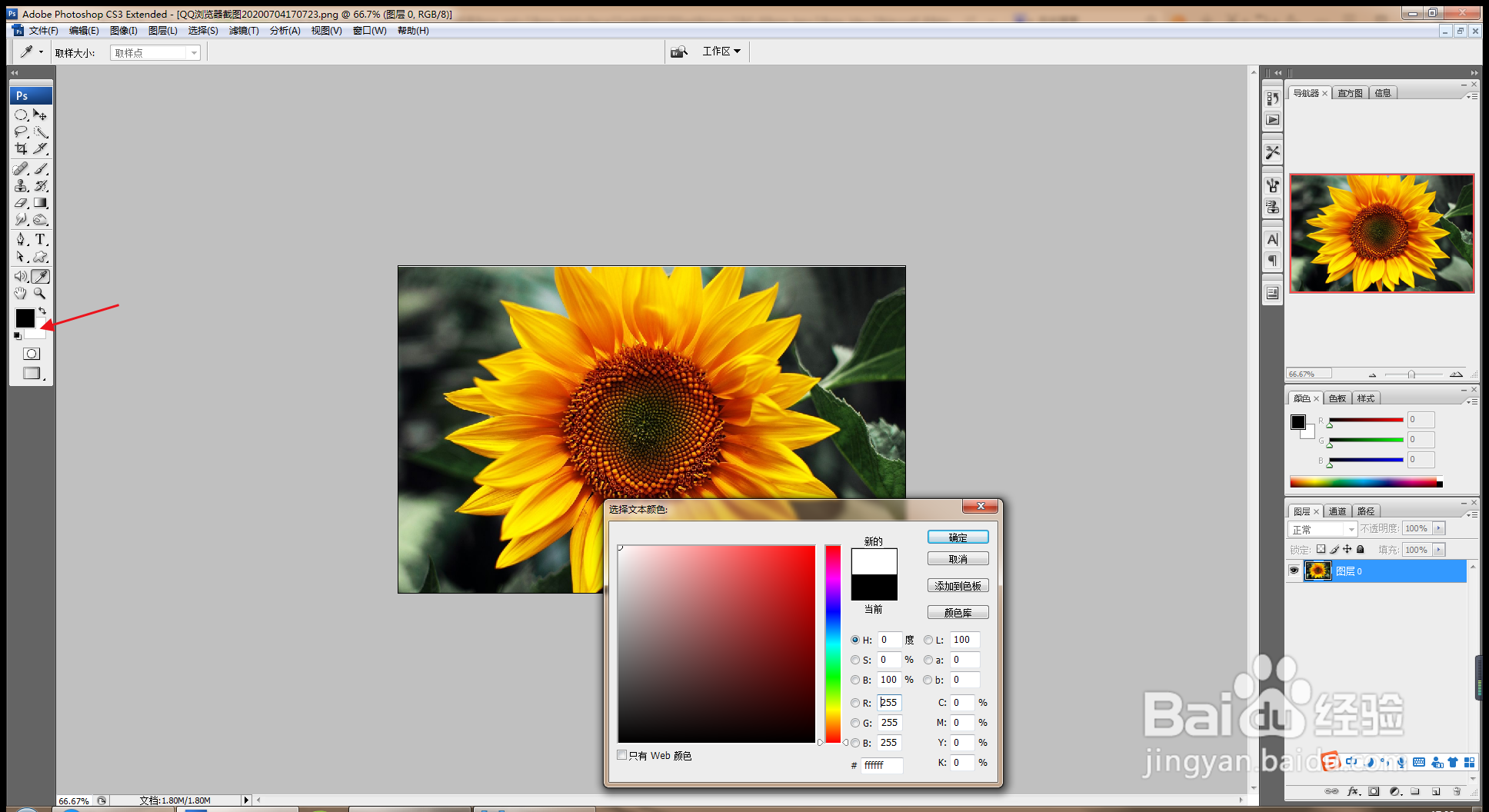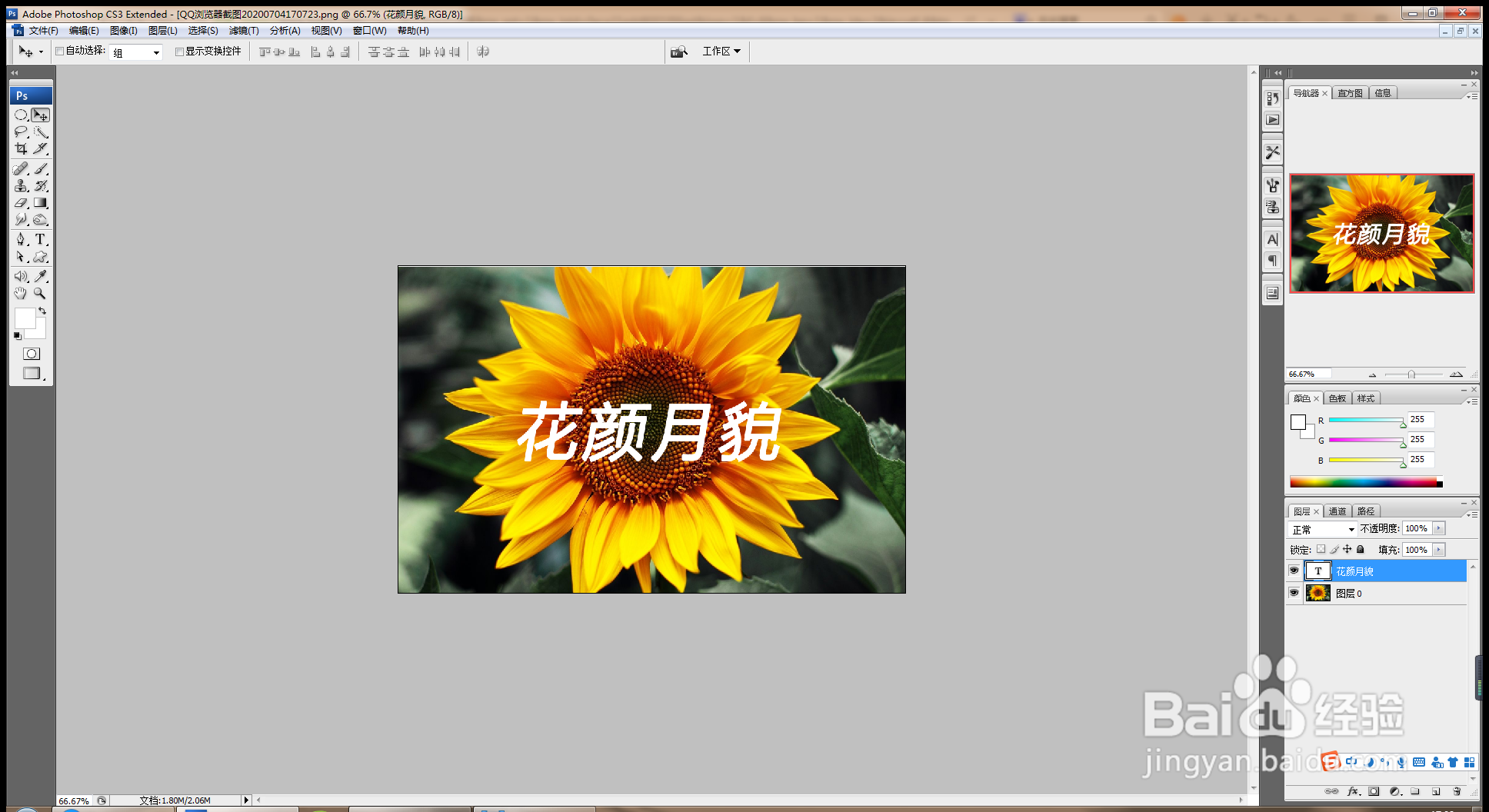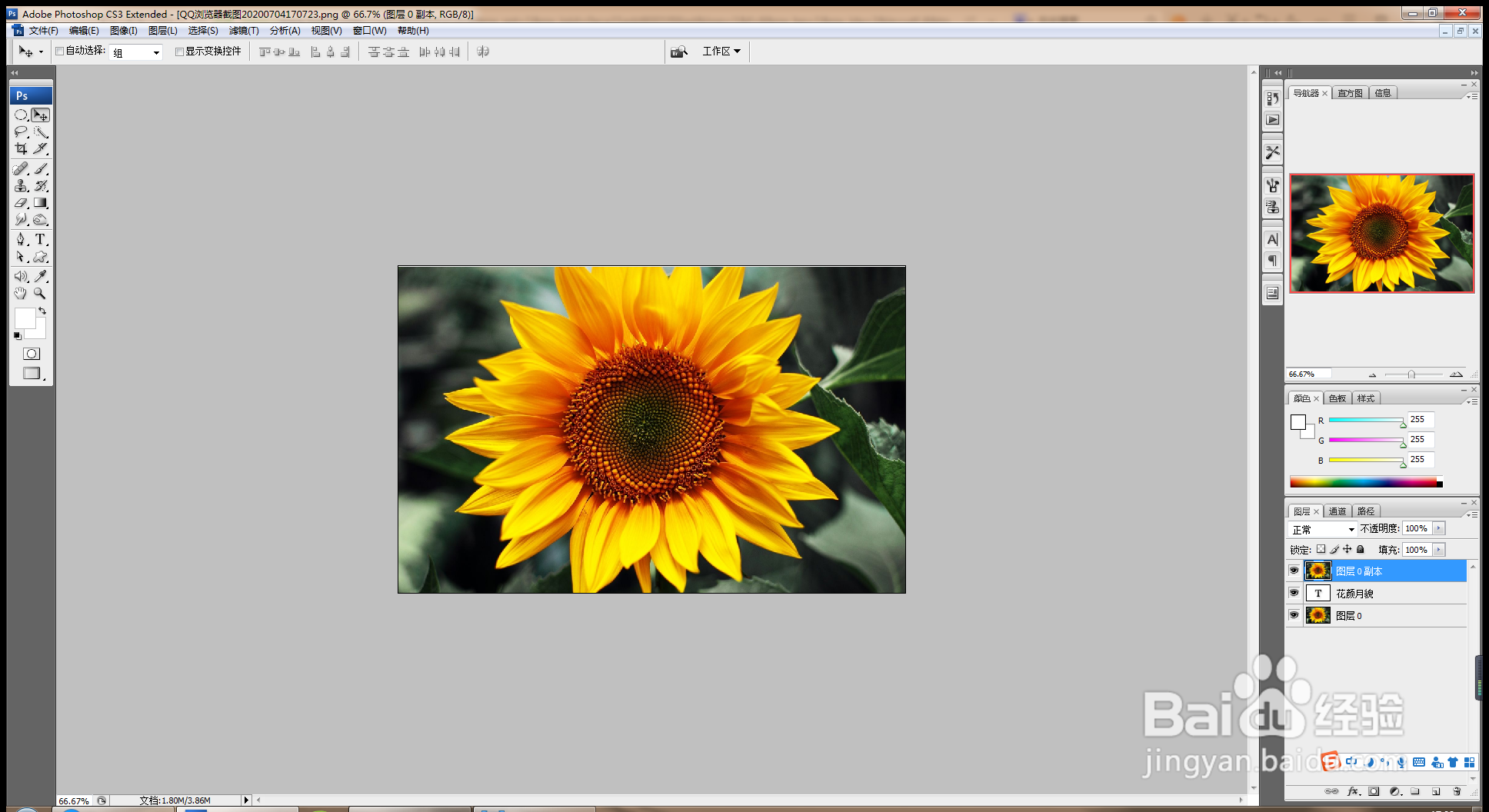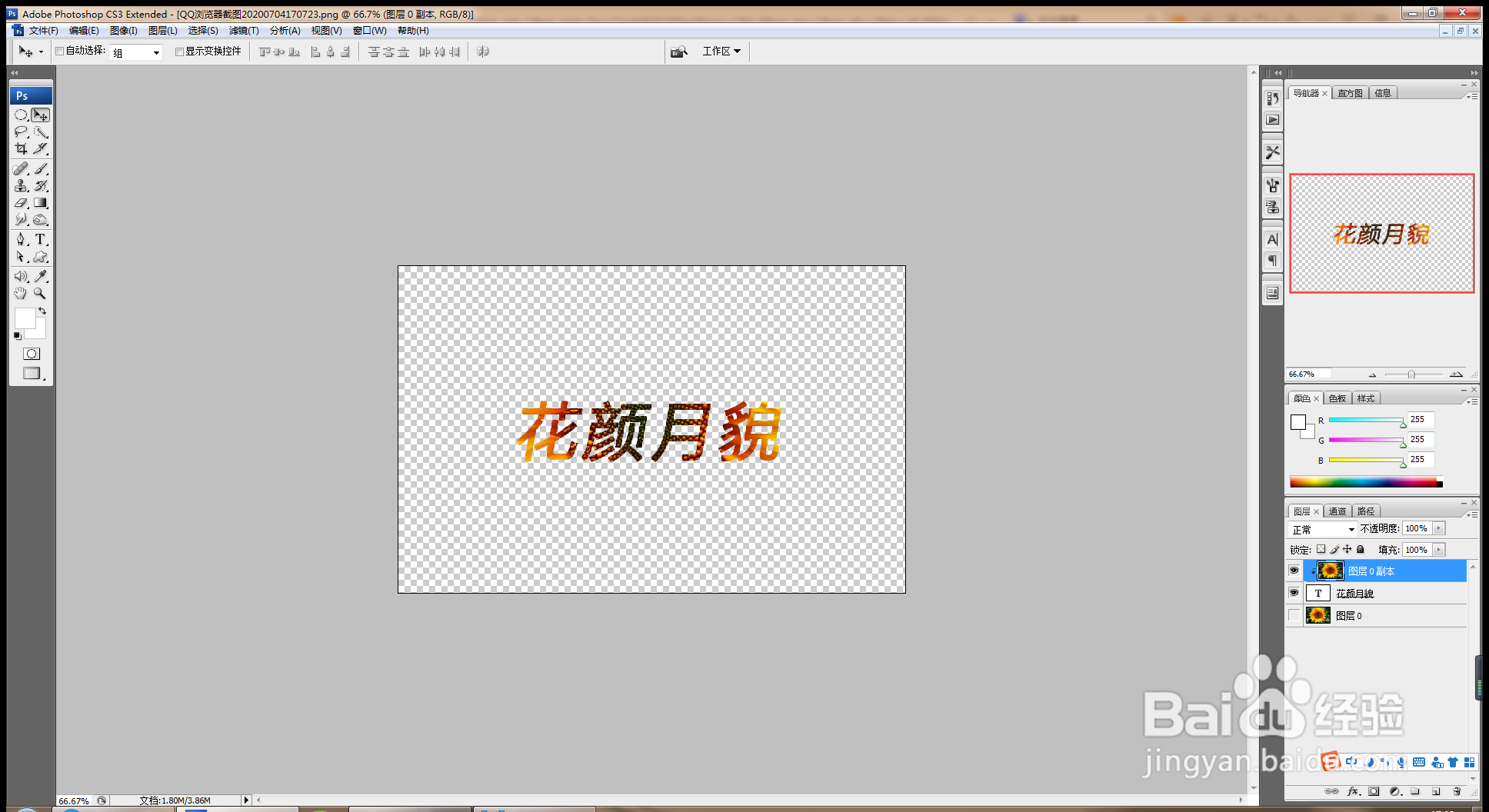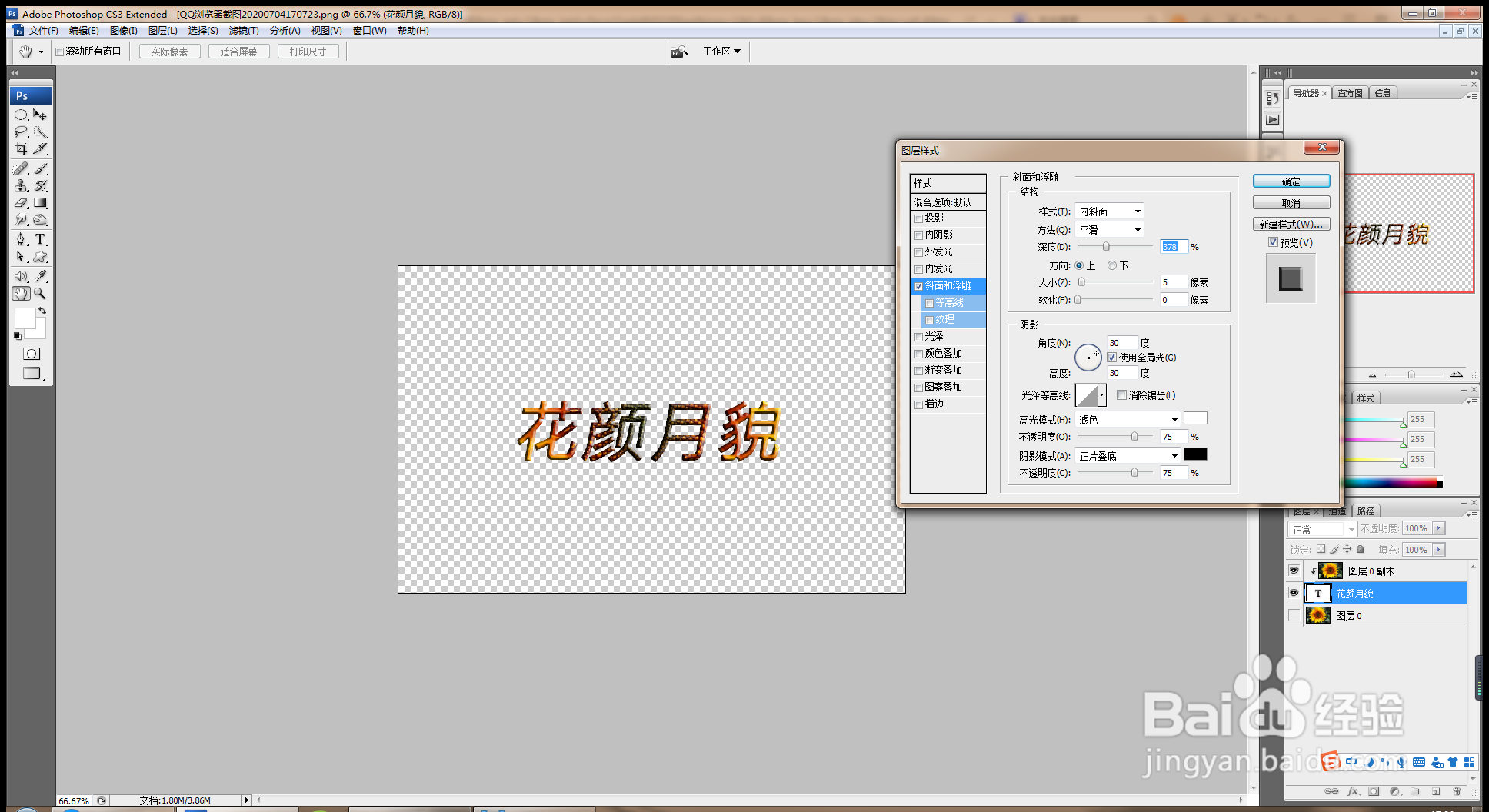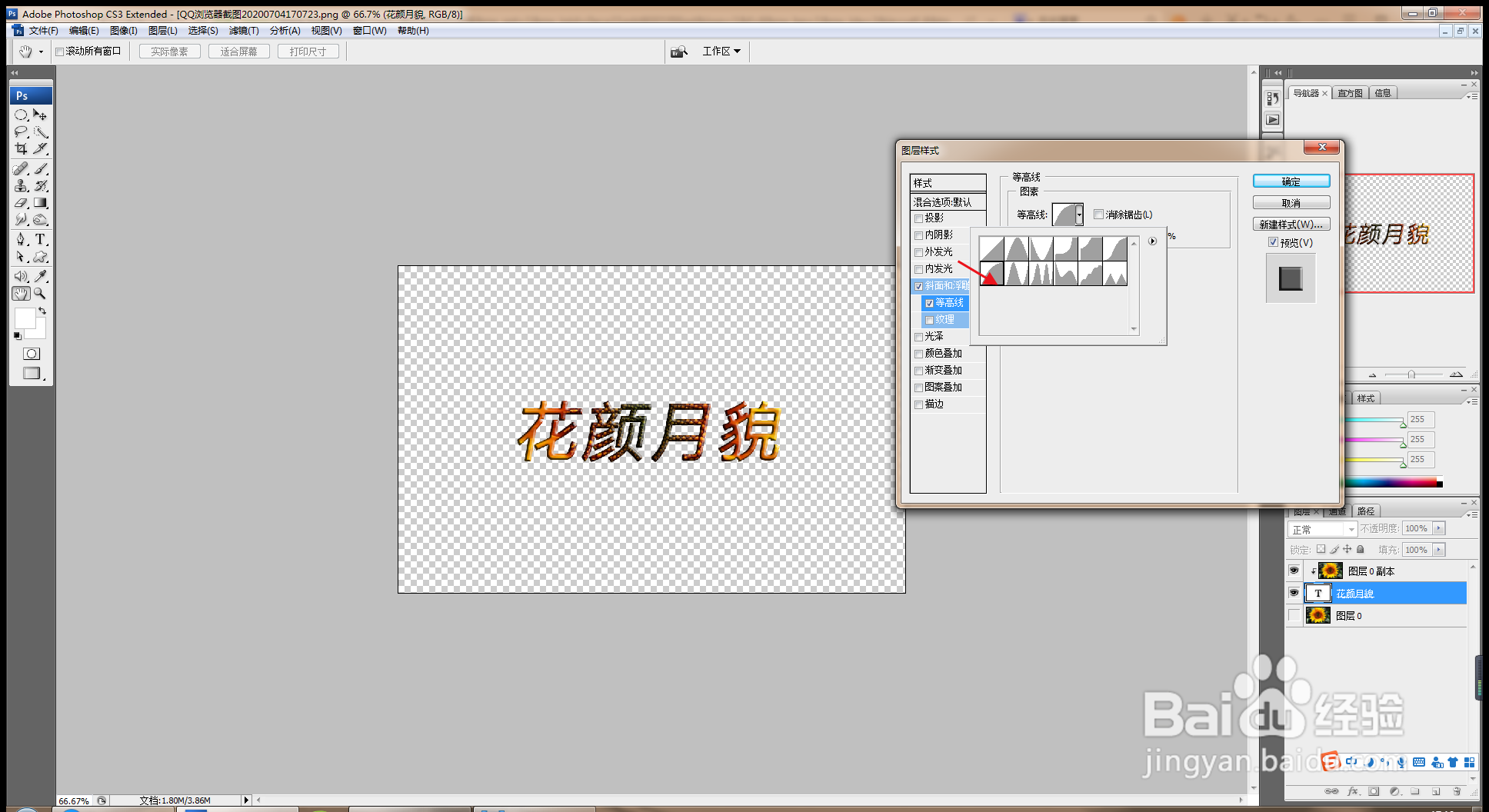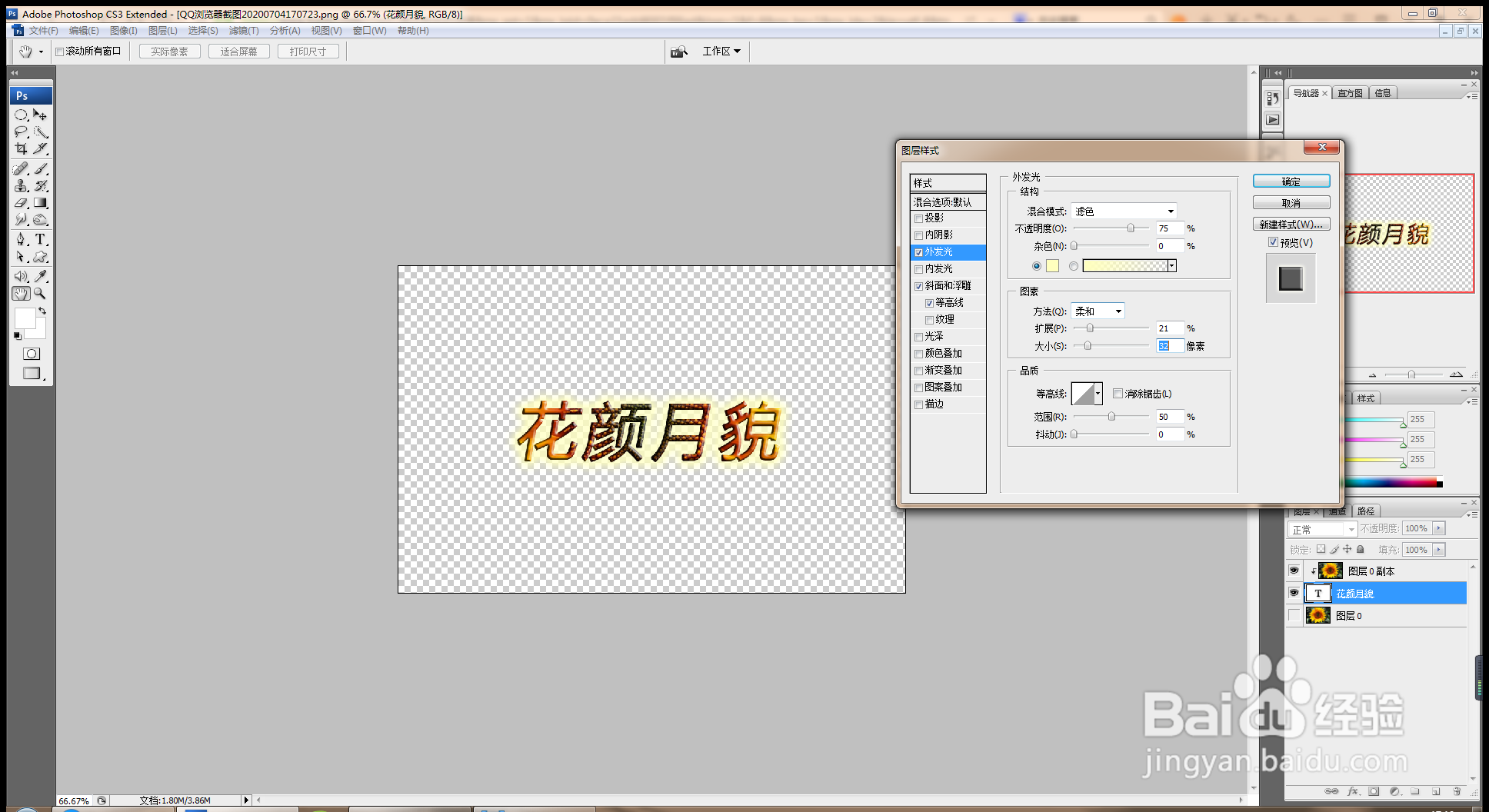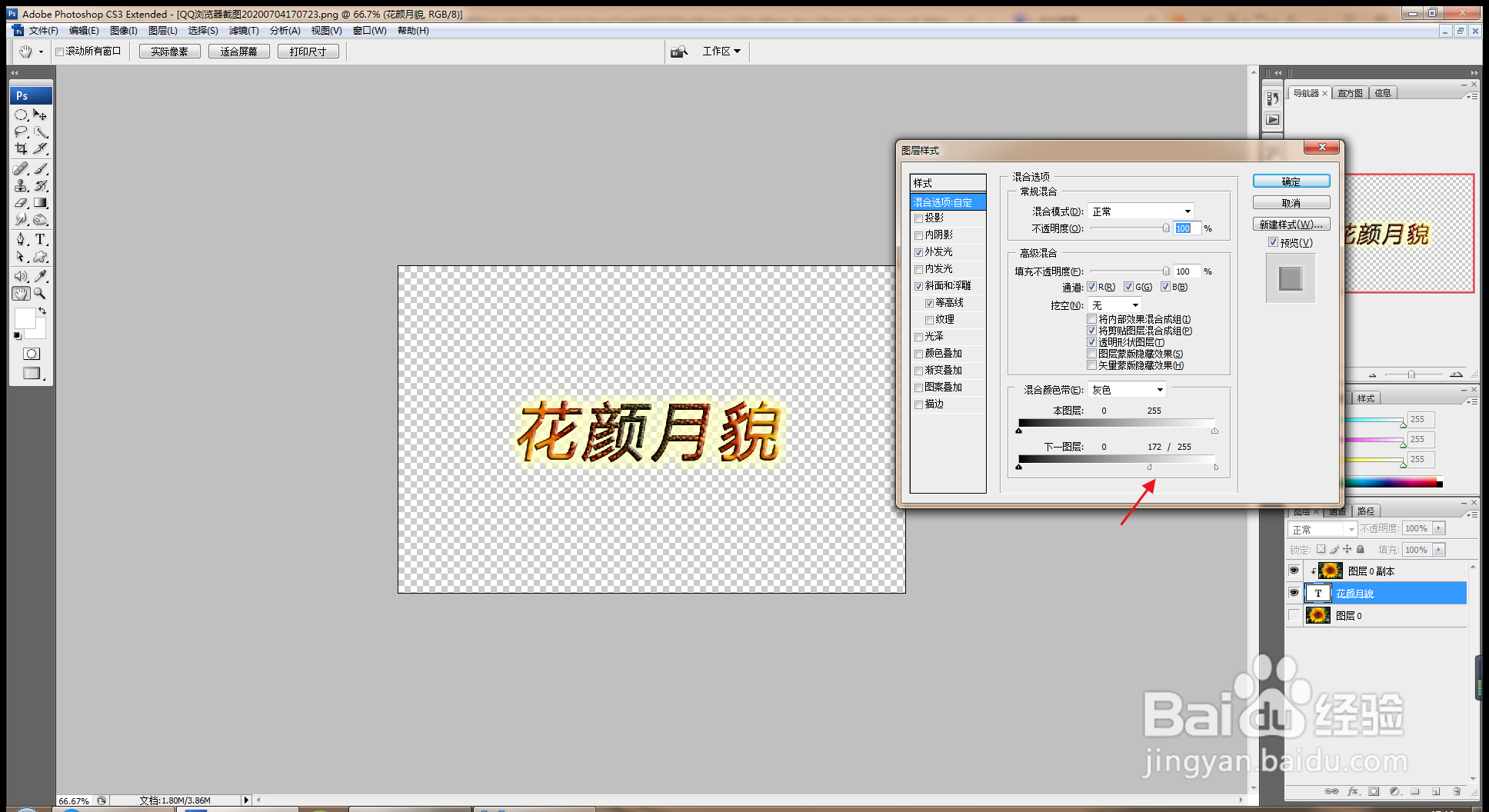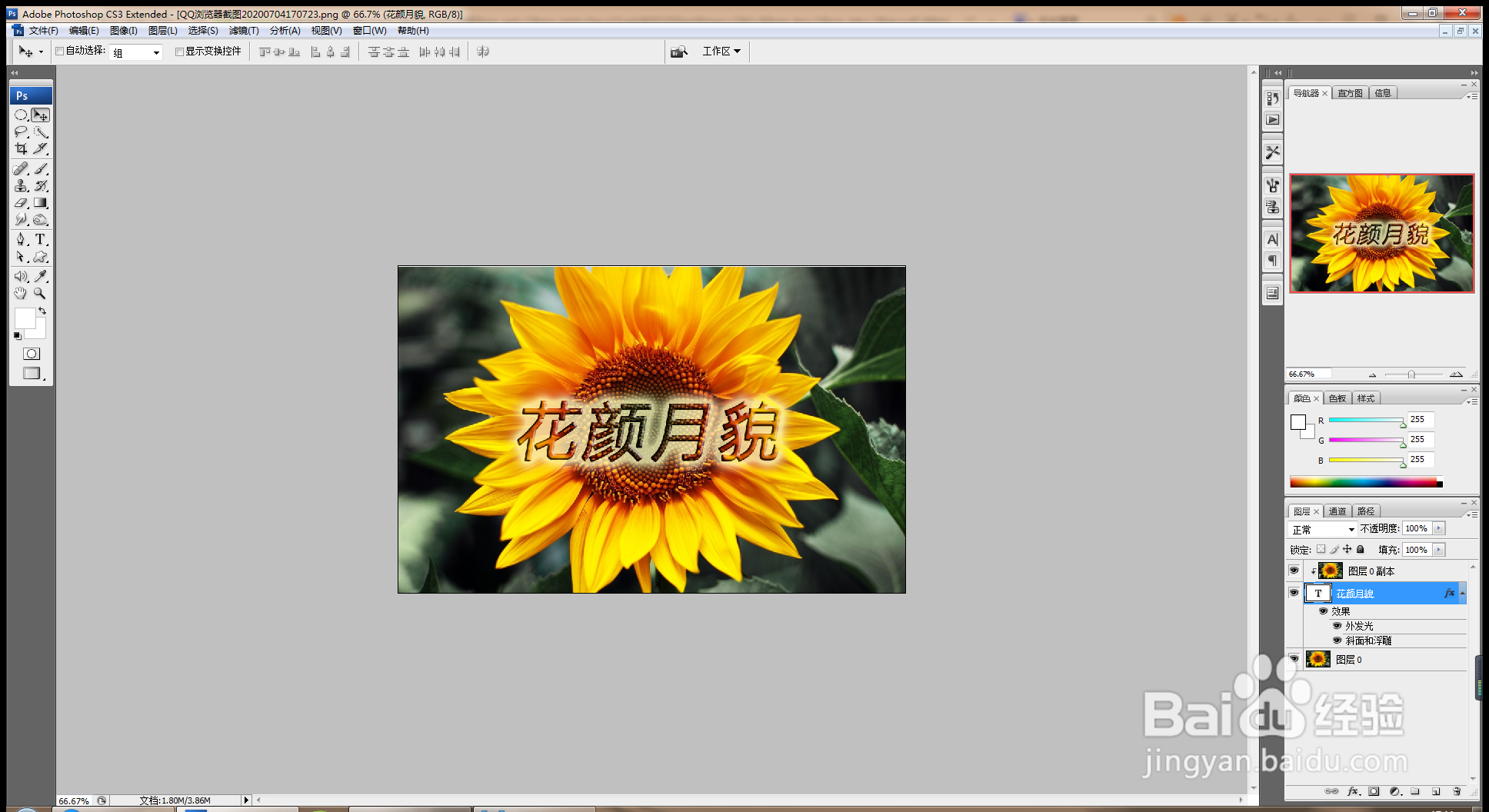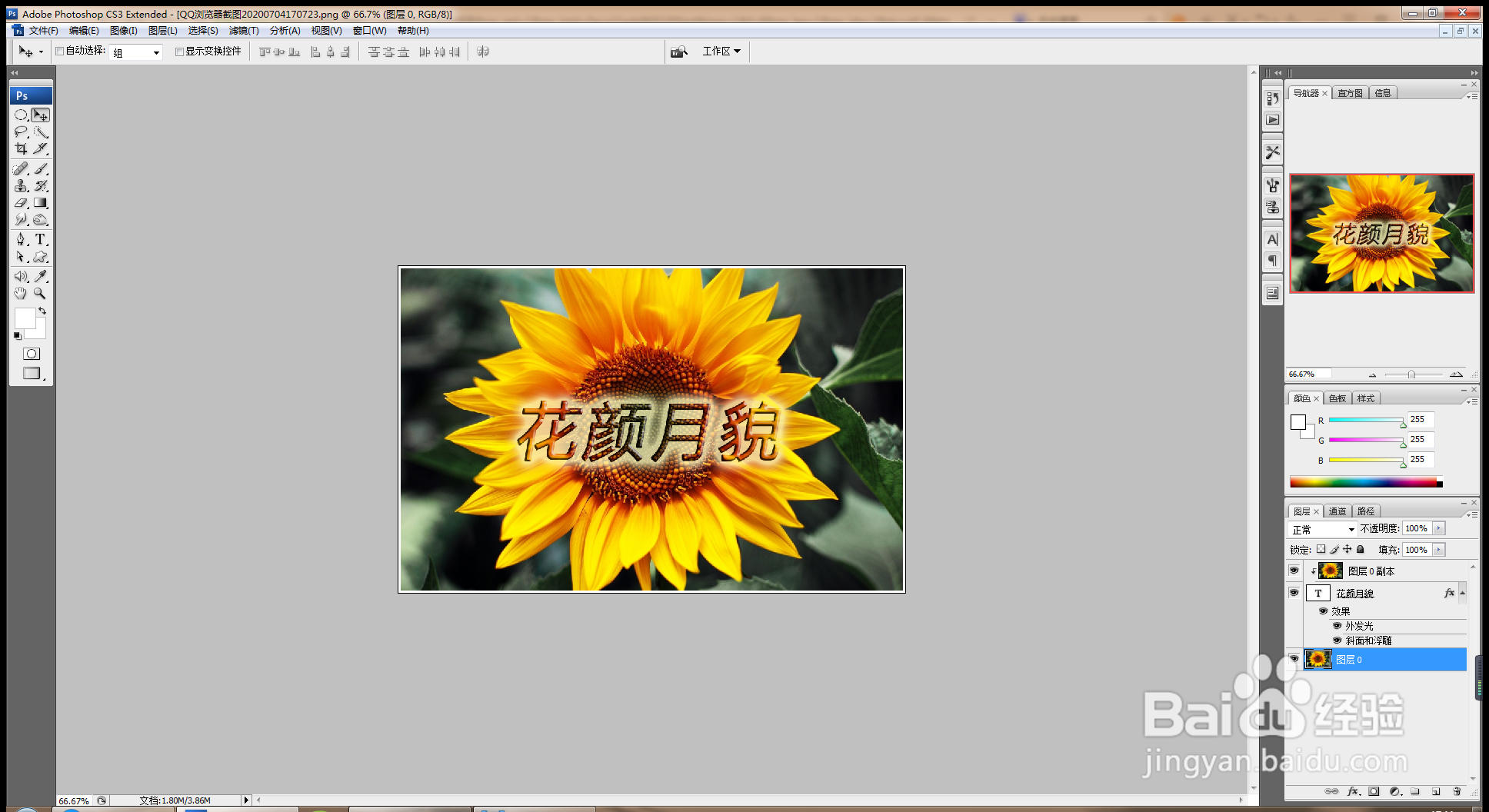如何用PS设计图案文字
1、 打开PS,按crl+o打开图片,设置前景色为黑色,如图
2、 输入字体,设置字体颜色为白色,如图
3、 复制背景副本图层,如图
4、 为图层增加剪贴蒙版,按alt键在边缘处增加蒙版,如图
5、 打开图层样式,勾选斜面和浮雕,设置样式为内斜面,设置方法为平滑,如图
6、 勾选等高线,点击选项图形,如图
7、 勾选外发光,增大外发光的数值,如图
8、 点选混合选项自定,按alt键分离黑白滑块,如图
9、 显示图层,如图
10、为图片编辑,描边,10像素,颜色设置为白色,如图
声明:本网站引用、摘录或转载内容仅供网站访问者交流或参考,不代表本站立场,如存在版权或非法内容,请联系站长删除,联系邮箱:site.kefu@qq.com。